Microsoft Outlook ist eine der am häufigsten verwendeten Plattformen zum Senden und Empfangen von E-Mails. Manchmal kann Outlook beim Senden oder Empfangen von E-Mails Fehler anzeigen, weil keine Verbindung zum Server gefunden wurde oder die OST/PST-Datei beschädigt sein könnte. Die OST- und PST-Datei kann aus folgenden Gründen beschädigt sein.
?
Die OST/PST-Dateien können beschädigt werden, wenn die Festplatte, auf der Daten gespeichert sind, von fehlerhaften Sektoren betroffen ist
?
Auf dem Computer vorhandene Viren haben möglicherweise die OST-/PST-Datei gelöscht, wodurch eine Beschädigung verursacht wurde.
?
Ausfall von Netzwerkkarten oder andere Unterbrechungen, während die E-Mails über das Netzwerk gesendet oder empfangen werden
?
Ein Stromausfall im Computer, während Outlook ausgeführt wird und auf Outlook-Daten zugreift, kann zu Schäden an den OST-/PST-Dateien führen.
?
Das Schließen von Outlook, während die Anwendung ausgeführt wird, führt zu einer unvollständigen Datenübertragung, dies kann zu einer Beschädigung der PST-Dateien auf dem Computer führen
So reparieren Sie OST-Dateien
?
Klicke auf Start in der unteren linken Ecke des Bildschirms und geben Sie ein Eingabeaufforderung Wählen Sie im Suchfeld die erste angezeigte Option aus
?
Suche Benutzerkonto Option auf der linken Seite des Bildschirms und klicken Sie darauf
?
Wählen Sie nun die aus Post Möglichkeit
?
Klicken Sie nun im Mail-Setup auf Zeige Profil Taste
?
Wählen Sie das Outlook-Profil aus, das Sie reparieren möchten, und klicken Sie darauf Eigenschaften
?
Klicken Sie anschließend auf die Email-Konto Schaltfläche, wählen Sie die aus Datendatei Tab
?
Wählen Sie das defekte Konto aus und klicken Sie auf Dateispeicherort öffnen Möglichkeit
?
Jetzt können Sie das OST-Dateikonto mit Problemen finden, mit der rechten Maustaste auf den Ordner klicken und den Ordner löschen
?
Nachdem Sie die obigen Schritte ausgeführt haben, öffnen Sie Outlook, um das Konto neu zu erstellen, bei dem Probleme aufgetreten sind
So reparieren Sie PST-Dateien
?
Verwenden Windows-Taste+R und kopiere den Pfad C:Programmdateien (x86)Microsoft OfficerootOffice16((Hinweis: Ersetzen Sie je nach Outlook-Version „Office16“ durch die entsprechende Outlook-Version)
? Doppelklicken Sie auf die SCANPST.EXE Datei und auswählen Durchsuche Taste
? Wählen Sie nun die zu reparierende PST-Datei aus und klicken Sie auf Offen
? Klicken Sie anschließend auf die Start Taste
? Überprüf den Erstellen Sie vor der Reparatur eine Sicherungskopie der gescannten Datei Möglichkeit
?
Klicke auf Reparatur Schaltfläche, um den Reparaturvorgang zu starten
Die obigen Schritte helfen Ihnen beim Reparieren der PST-Datei mit Hilfe des Posteingangsreparatur-Tools. Nachdem der Scanvorgang abgeschlossen ist, öffnen Sie Outlook und prüfen Sie, ob das Problem behoben ist.
Reparieren Sie Outlook-Datendateien mit dem PST-Reparaturtool
Obwohl SCANPST beim Reparieren von PST-Dateien hilft, ist es nicht in der Lage, größere Dateien zu reparieren. Die andere Alternative ist die Verwendung des SFWare PST Repair Tools. Diese Software kann Ihnen helfen, große PST-Dateien in kurzer Zeit zu reparieren. Laden Sie das Outlook PST-Reparaturtool herunter und befolgen Sie die nachstehenden Schritte
Schritte.
?
Starten Sie die Anwendung und klicken Sie auf dem Hauptbildschirm auf Finden Sie die PST-Datei Möglichkeit
?
Klicken Sie anschließend auf Finden, Wählen Sie dann die PST-Datei aus und klicken Sie auf Nächste
?
Überprüfen Sie nun die Intelligente Suche Option und wählen Sie einen geeigneten Speicherort, um die reparierten Dateien auszugeben
?
Klicken Sie anschließend auf Reparatur um den Reparaturvorgang zu starten
?
Sobald die Outlook-Dateien repariert sind, überprüfen Sie den Zielordner, um die reparierten Dateien zu verwenden.
Abschluss
SCANPST ist eine der Methoden zur Fehlerbehebung, die der Benutzer verwenden kann, um Outlook-Datendateien zu reparieren. Bei größeren Dateien kann das Tool zum Reparieren des Posteingangs jedoch möglicherweise keine Dateien reparieren. Es gibt Fälle, in denen SCANPST während eines Scanvorgangs aufgehört hat zu arbeiten
Sitzung. Dies liegt daran, dass das Tool darauf ausgelegt ist, eine Beschädigung der Outlook-Datendatei auf niedrigerem Niveau zu reparieren. Aufgrund des unvollständigen Reparaturvorgangs kann der Benutzer möglicherweise nicht auf Daten zugreifen. Das SFWare PST Repair Tool überwindet diese Einschränkung, die Software ist in der Lage, größere Outlook-Datendateien in kürzester Zeit zu reparieren.

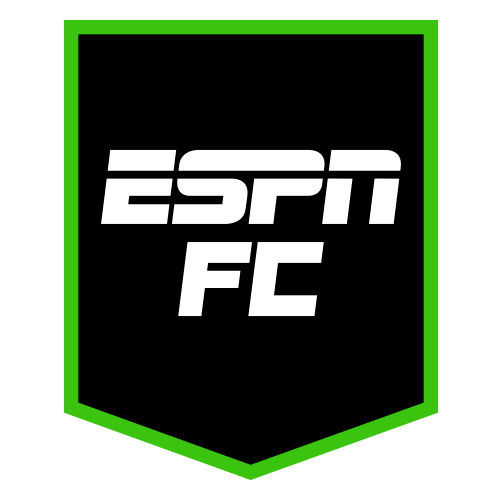
.jpg?fit=300%2C300&ssl=1)




:quality(85)/cloudfront-us-east-1.images.arcpublishing.com/infobae/HKBWEK2DWNDMXNEALENESSXS7Y.jpg?fit=300%2C300&ssl=1)
